Wo finde ich meine alten Artikel, die vor dem Update zum Verkauf standen?
Alle Artikel, die Sie vor dem Update zum Verkauf angeboten haben, befinden sich in der Registerkarte "Alte Artikel" in Ihrem Profil. Gehen Sie dorthin, um mehr über alle Ihre alten Artikel zu erfahren.
Wie verknüpfe ich ein Konto?
Gehen Sie im Verkaufsbereich (in der mobilen Version der Website: die Registerkarte "Verkaufen", in der PC-Version: "Profil") zur Registerkarte "Verknüpfte Konten"
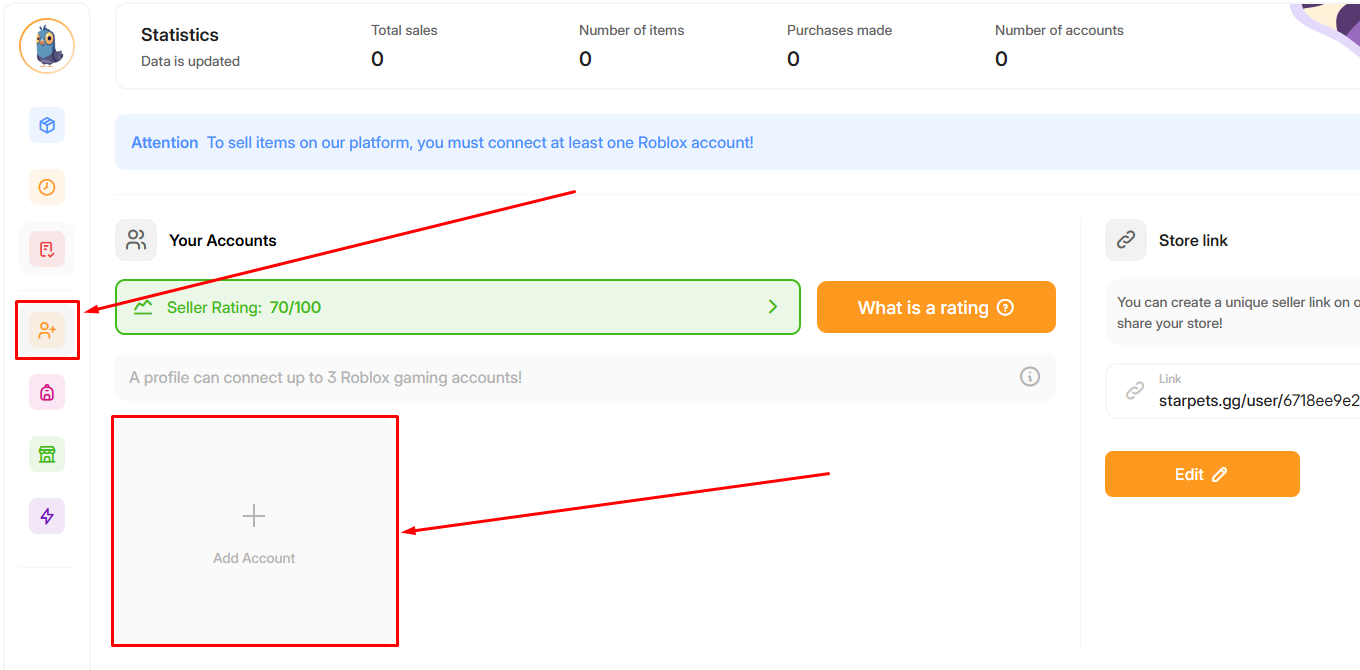
Nach diesen Schritten wird ein Fenster geöffnet, in dem Sie auswählen können, wie Sie ein Konto hinzufügen möchten. Sie können Ihr Konto auf zwei Arten verknüpfen: durch Eingabe eines Cookies oder durch Eingabe Ihres Benutzernamens und Passworts für das Spielkonto. Wenn Sie die zweite Methode wählen, bieten wir Ihnen außerdem die Möglichkeit, den CAPTCHA-Test automatisch zu bestehen. Aktivieren Sie dazu das Kästchen neben dieser Option.
Weitere Informationen zu jeder Methode erhalten Sie, indem Sie diese auswählen.
Warum ist es besser, ein zusätzliches Konto zum Verkaufen zu verwenden, anstatt das Hauptkonto?
Während Sie Ihr Konto für den Verkauf verwenden, dürfen Sie sich nicht darin einloggen. Daher empfehlen wir Ihnen, ein Konto zu verwenden, mit dem Sie nicht spielen möchten.
Was tun, wenn das Konto nicht mehr verknüpft ist?
Wenn die Verknüpfung des Kontos unterbrochen wurde, können Sie es auf der Seite "Verknüpfte Konten" aktualisieren. Wir empfehlen, die Verknüpfung zu aktualisieren, ohne das Konto vollständig zu trennen, es sei denn, Sie möchten alle Artikel aus dem Verkauf entfernen.
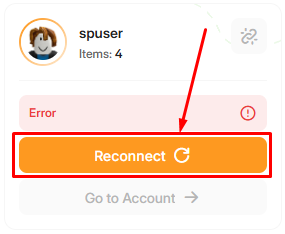
Wie viele Konten kann ich verknüpfen?
Sie können maximal 3 Spielkonten mit unserer Website verknüpfen.
Wie trenne ich ein Konto?
Sie können Ihr Konto trennen, indem Sie auf die entsprechende Schaltfläche auf der Seite "Verknüpfte Konten" klicken.
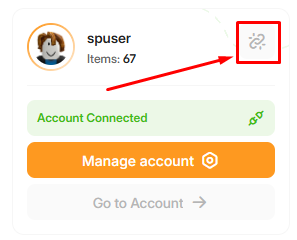
Beachten Sie, dass nach dem Trennen Ihres Kontos alle Artikel aus Ihrem Website-Inventar nicht mehr angezeigt werden und die zum Verkauf angebotenen Artikel automatisch entfernt werden.
Ich habe mein Konto verknüpft, aber ich sehe meine Artikel nicht
Nachdem Sie Ihr Konto verknüpft haben, müssen Sie Ihr Inventar aktualisieren. In der mobilen Version der Website gehen Sie zur Registerkarte "Verkaufen" und klicken Sie auf die Schaltfläche "Inventar". In der PC-Version der Website gehen Sie zur Seite "Inventar" im Abschnitt "Für Verkäufer" in Ihrem Profil und klicken Sie auf die Schaltfläche "Aktualisieren".
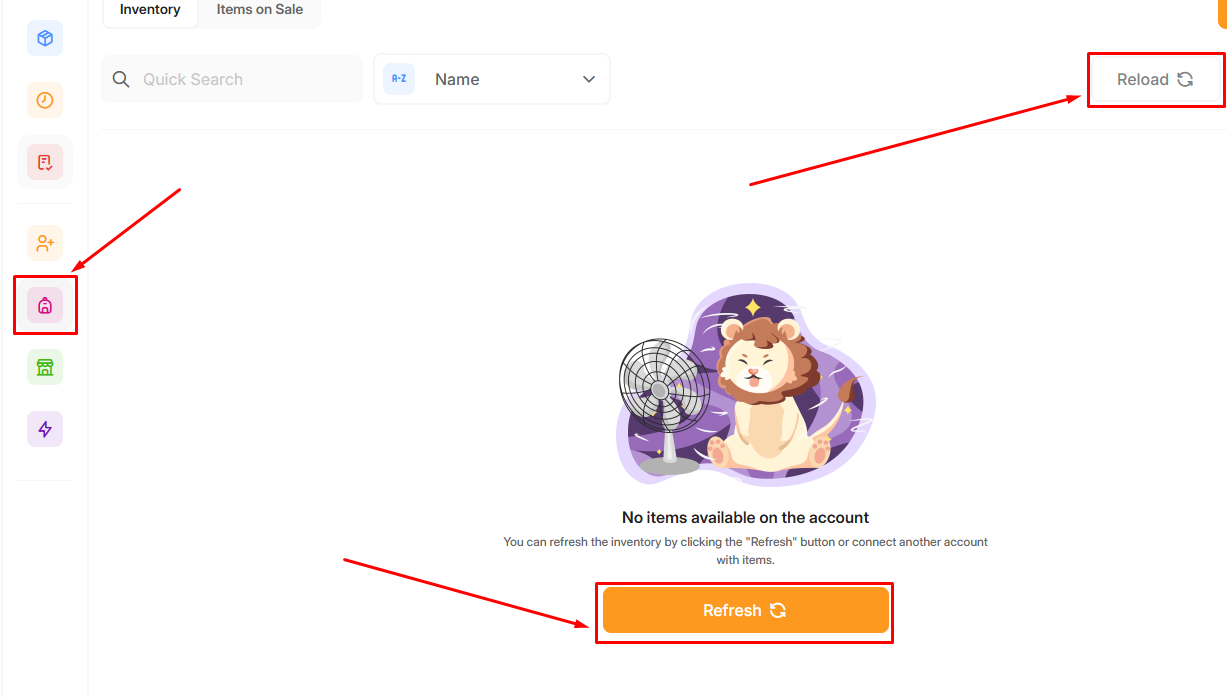
In Zukunft können Sie Ihr Inventar weiterhin aktualisieren, wenn erforderlich, um neue Artikel zum Verkauf hinzuzufügen.
Probleme beim Aktualisieren des Inventars – was tun?
Überprüfen Sie, ob Sie nicht bereits einen Aktualisierungsprozess für das Inventar gestartet haben. Es ist möglich, dass der Prozess noch läuft. In diesem Fall müssen Sie nur warten.
Beachten Sie außerdem, dass Sie Ihr Inventar nicht zu häufig aktualisieren können. Auf der Website gibt es ein Limit: Sie können Ihr Inventar nur einmal alle 20 Minuten aktualisieren.
Stellen Sie sicher, dass Sie alle Regeln beim Aktualisieren des Inventars einhalten. Eine detaillierte Anleitung zu den Regeln und Funktionen finden Sie, indem Sie auf die Schaltfläche "Aktualisieren" klicken.
Beachten Sie außerdem, dass Sie Ihr Inventar nicht zu häufig aktualisieren können. Auf der Website gibt es ein Limit: Sie können Ihr Inventar nur einmal alle 20 Minuten aktualisieren.
Stellen Sie sicher, dass Sie alle Regeln beim Aktualisieren des Inventars einhalten. Eine detaillierte Anleitung zu den Regeln und Funktionen finden Sie, indem Sie auf die Schaltfläche "Aktualisieren" klicken.